คู่มือนี้จะอธิบายขั้นตอนในการเปลี่ยนที่อยู่อีเมลหลักของบัญชี Microsoft ที่ใช้ในการลงชื่อเข้าใช้บริการของ Microsoft
Microsoft ผลักดันบัญชี Microsoft อย่างหนักด้วยการเปิดตัว Windows 10 มันเป็นวิธีการลงชื่อเข้าใช้ที่แนะนำบนอุปกรณ์ Windows 10 ในขณะที่ยังคงมีตัวเลือกให้สลับไปยังอุปกรณ์ท้องถิ่นผู้ใช้อาจมองข้ามตัวเลือกนั้นได้อย่างง่ายดาย
ยังคงเป็นไปได้ที่จะเปลี่ยนจากบัญชี Microsoft เป็นบัญชีท้องถิ่นในภายหลัง เมื่อเร็ว ๆ นี้มีการใช้บัญชีเพื่อเชื่อมโยงใบอนุญาตของ Windows เข้าด้วยเช่นกัน
ปัญหาอื่นที่อาจเกิดขึ้นคือคุณเลือกที่อยู่อีเมลสำหรับบัญชี Microsoft ในระหว่างการลงทะเบียนไม่จำเป็น คุณอาจต้องการเปลี่ยนในภายหลังเป็นที่อยู่อีเมลอื่นด้วยเหตุผลหลายประการ
อาจเป็นเพราะคุณเลือกที่อยู่อีเมลชั่วคราวหรืออีเมลที่เกี่ยวข้องกับงานที่คุณไม่ควรใช้ นอกจากนี้หากอีเมลของคุณถูกแฮ็กคุณอาจต้องการลบหรือเปลี่ยนรหัสผ่านอย่างน้อย
คุณอาจต้องการตรวจสอบกิจกรรมบัญชี Microsoft เป็นประจำเพื่อตรวจสอบการเข้าถึงที่ไม่ได้รับอนุญาต
เปลี่ยนอีเมลบัญชี Microsoft หลักของคุณ
คุณสามารถเพิ่มบัญชี Microsoft อื่นในอุปกรณ์ที่ใช้ Windows 10 แต่ไม่มีตัวเลือกให้เปลี่ยนอีเมลบัญชี Microsoft หลักของคุณโดยตรงบนอุปกรณ์
Microsoft แยกความแตกต่างระหว่างบัญชีที่แตกต่างกันและชื่อแทนบัญชี ก่อนหน้าเป็นบัญชีแยกต่างหากที่อาจมีชื่อแทนของตัวเองชื่อหลังเป็นเพียงนามแฝงที่คุณอาจลงชื่อเข้าใช้ด้วยแทนที่จะเป็นบัญชี Microsoft หลัก
นี่คือสิ่งที่คุณต้องทำ:
เปิดหน้าข้อมูลของคุณบนเว็บไซต์ Microsoft ในเบราว์เซอร์ คุณจะถูกขอให้ลงชื่อเข้าใช้หากยังไม่ได้ดำเนินการ

เลือก "จัดการวิธีที่คุณลงชื่อเข้าใช้ Microsoft" เมื่อโหลดหน้าเว็บ คุณอาจถูกขอให้ลงชื่อเข้าใช้อีกครั้งเนื่องจากเป็นหน้าความปลอดภัยสูง
หน้าเว็บที่เปิดขึ้นแสดงรายการที่อยู่อีเมลทั้งหมด - อีเมลหลักและชื่อแทนทั้งหมด - สำหรับบัญชีนั้น อีเมลหลักจะถูกเน้นด้วย (ชื่อแทนหลัก) และแสดงไว้ที่ด้านบน
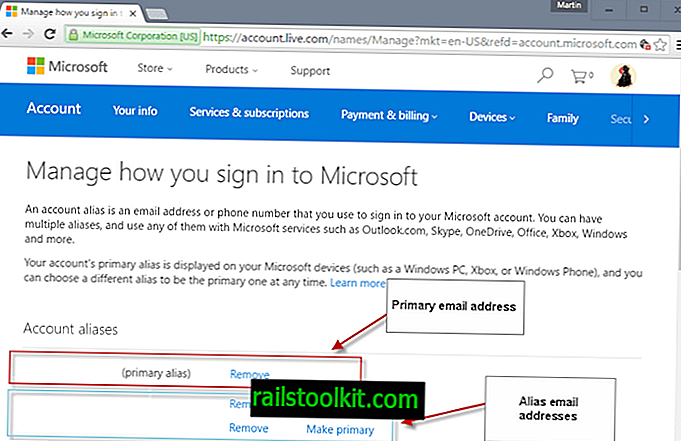
หน้านี้มีตัวเลือกหลักสามแบบ:
- เปลี่ยนอีเมลบัญชี Microsoft หลักเป็นอีเมลอื่นที่มีอยู่ในรายการ เพียงคลิกที่ "สร้างหลัก" ถัดจากที่อยู่อีเมลเพื่อให้เป็นที่อยู่อีเมลหลักใหม่ โปรดทราบว่าคุณยังคงสามารถใช้อีเมลหลักก่อนหน้าเพื่อลงชื่อเข้าใช้
- ลบที่อยู่อีเมลหรือหมายเลขโทรศัพท์ที่เชื่อมโยงกับบัญชี หากคุณลบอีเมลจะไม่สามารถใช้การตรวจสอบสิทธิ์ได้อีกต่อไป
- เพิ่มที่อยู่อีเมลใหม่หรือหมายเลขโทรศัพท์ลงในบัญชี
หากต้องการเปลี่ยนเป็นที่อยู่อีเมลหลักอื่นเพียงเลือก "สร้างหลัก" ถัดจากชื่อแทนที่มีอยู่หรือเลือก "เพิ่มอีเมล" เพื่อเพิ่มที่อยู่อีเมลจากนั้นเลือกเป็นอีเมลหลักโดยเลือกตัวเลือก
จากนั้นคุณสามารถลบชื่อแทนหลักเก่าออกจากบัญชีหรือเก็บไว้ที่นั่นได้เช่นกัน
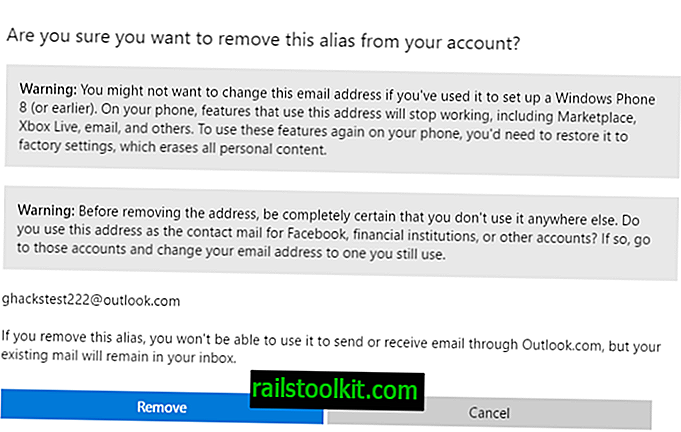
พรอมต์แจ้งให้คุณทราบเกี่ยวกับผลกระทบที่อาจเกิดขึ้นที่มีการลบชื่อแทนบัญชีที่มีต่อบริการ โปรดทราบว่าคุณสามารถเพิ่มชื่อแทนได้ตลอดเวลาหากคุณสามารถเข้าถึงได้หากคุณสังเกตเห็นว่าบริการหรือฟีเจอร์หยุดทำงาน (เช่นอีเมลในแอปอีเมล)
คุณจะถูกขอให้ยืนยันการลบบัญชีผ่านการตรวจสอบ
อ่านแล้ว : เปิดใช้งานการยืนยันสองขั้นตอนสำหรับบัญชี Microsoft (และใช้แอป Microsoft Authenticator ที่ยอดเยี่ยมสำหรับสิ่งนั้น)














